Software
Mejora la eficiencia de tus procesos con el software para Six Sigma
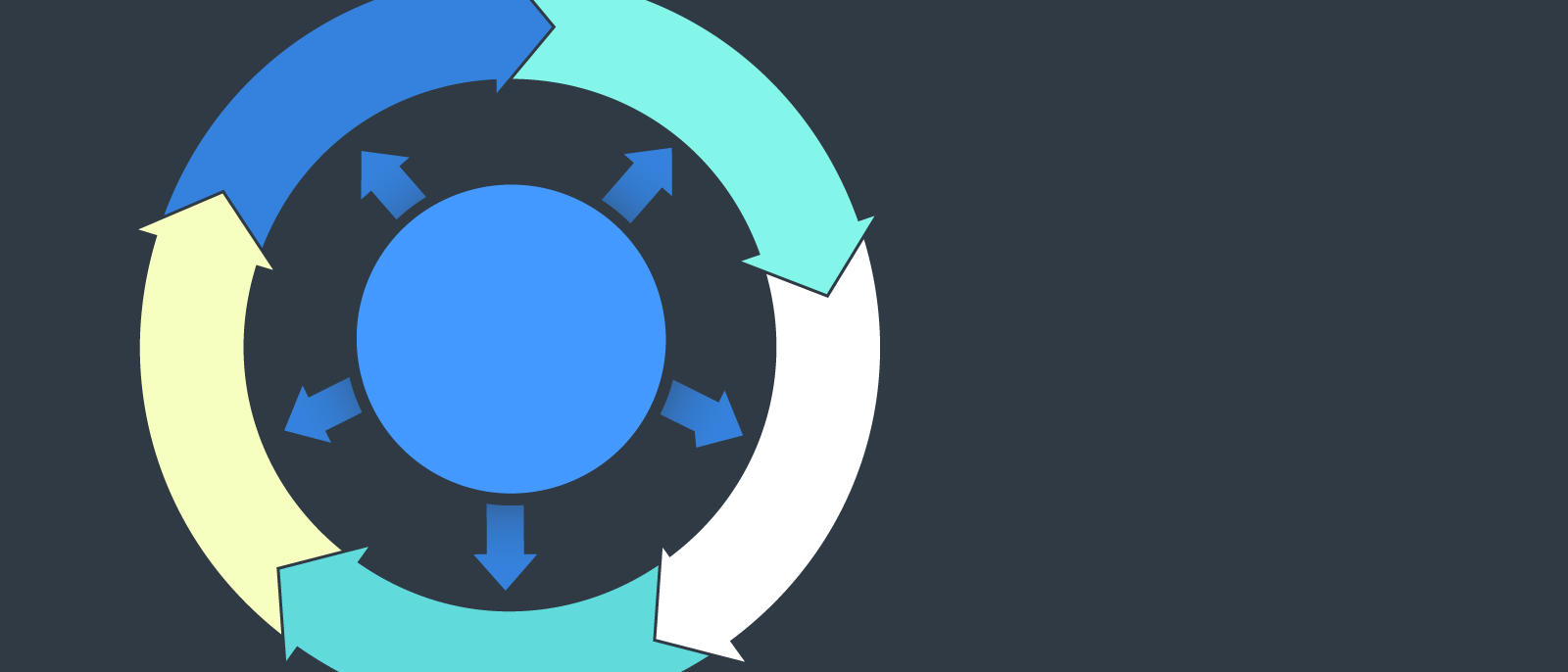
¿Cuáles son los requisitos para implementar Seis Sigma?
Seis Sigma es una metodología que busca mejorar la calidad de los procesos y reducir los defectos en una organización. Para implementar Seis Sigma en el contexto de Software para todo, se requieren los siguientes requisitos:
1. Liderazgo comprometido: El liderazgo debe estar comprometido con la implementación de Seis Sigma y debe ser capaz de comunicar esto a toda la organización.
2. Tener un equipo de trabajo: La implementación de Seis Sigma requiere de contar con un equipo de trabajo capacitado y comprometido, que pueda desarrollar eficazmente los proyectos y soluciones.
3. Definir objetivos claros: Es fundamental que la organización defina objetivos claros y medibles para lograr mejoras en sus procesos.
4. Recopilar datos: Es necesario recopilar y analizar datos sobre los procesos de la organización, para identificar los problemas y mejorarlos.
5. Aplicación de herramientas estadísticas: La metodología de Seis Sigma utiliza herramientas estadísticas para analizar los datos recopilados y así poder tomar decisiones objetivas.
6. Capacitación: La capacitación en Seis Sigma es fundamental para que cada miembro de la organización pueda entender los conceptos y las herramientas necesarias para aplicarla.
7. Sistema de seguimiento: Es importante establecer un sistema de seguimiento continuo para asegurar que las mejoras se mantengan en el tiempo.
Estos son solo algunos de los requisitos necesarios para implementar Seis Sigma en el contexto de Software para todo. Es importante destacar que la implementación exitosa de la metodología requerirá de un compromiso constante por parte de toda la organización a lo largo del tiempo.
¿Cuál es la metodología empleada por Six Sigma?
La metodología empleada por Six Sigma en el contexto de Software para todo se basa en la mejora continua y la reducción de defectos en los procesos. Six Sigma es una metodología de gestión de calidad que busca alcanzar la perfección en los procesos y minimizar la variabilidad en ellos.
Para lograr esto, se utiliza un enfoque estructurado de cinco fases conocido como DMAIC. Las fases son: Definir el problema, Medir los procesos actuales, Analizar los datos recopilados, Mejorar los procesos y Controlar las mejoras implementadas. Este enfoque garantiza que se tomen decisiones basadas en datos y no en conjeturas.
En el contexto de Software para todo, Six Sigma se puede aplicar a través del uso de herramientas y técnicas que ayuden a identificar problemas en el desarrollo del software, como mapeo de flujo de valor, diagramas de Pareto, gráficos de control y análisis de causa raíz. Estas herramientas permiten una mejor comprensión del proceso de desarrollo de software y ayuda a mejorar su calidad.
Además, Six Sigma en el contexto de Software para todo también involucra la identificación y eliminación de actividades que no agregan valor al proceso. Esto ayuda a reducir la complejidad innecesaria y eliminar desperdicios en el proceso de desarrollo de software. En general, Six Sigma es una metodología clave en la gestión de calidad y mejora de procesos en el desarrollo de software que ayuda a garantizar la satisfacción del cliente y la entrega de productos de alta calidad.
¿Cuál es la definición de las herramientas 6 Sigma?
Las herramientas 6 Sigma son un conjunto de técnicas y metodologías que se enfocan en la mejora de procesos empresariales, con el objetivo de minimizar los errores y defectos en la producción de bienes y servicios. Estas herramientas son ampliamente utilizadas en la industria y su aplicabilidad se ha extendido a múltiples sectores, incluyendo el sector del software. La aplicación de las herramientas 6 Sigma en el desarrollo de software permite identificar y eliminar los errores en el proceso, lo que se traduce en una mejor calidad del producto final y una mayor satisfacción del cliente. Algunas de las principales herramientas utilizadas en 6 Sigma son: el análisis de Pareto, el diagrama de Ishikawa, la estratificación, las hojas de control, la gráfica de dispersión y el análisis de capacidad del proceso. Con el uso adecuado de estas herramientas, los equipos de software pueden mejorar la calidad de sus productos y, a su vez, incrementar la competitividad de su empresa en el mercado.
¿Cómo obtener la certificación en Six Sigma?
Six Sigma es una metodología de mejora de procesos que se utiliza en una amplia variedad de industrias, incluyendo el software. La certificación en Six Sigma puede ser muy valiosa para aquellos en la industria del software que estén buscando mejorar los procesos y reducir los errores.
Para obtener la certificación en Six Sigma, hay varios pasos que se deben seguir:
1. Seleccione una organización certificadora: Hay varias organizaciones que ofrecen certificaciones en Six Sigma, por lo que es importante elegir una organización reconocida y respetada en la industria.
2. Aprenda los conceptos básicos de Six Sigma: Hay varios cursos y programas de capacitación disponibles en línea y en instituciones educativas que pueden ayudar a los profesionales del software a aprender los conceptos básicos de Six Sigma.
3. Obtenga experiencia práctica: La experiencia práctica es clave para comprender cómo aplicar Six Sigma en situaciones reales. Puede trabajar en proyectos Six Sigma como voluntario o tomar un puesto en una organización que ya utiliza Six Sigma.
4. Prepare la documentación necesaria: Una vez que tenga experiencia práctica, deberá preparar la documentación necesaria para demostrar su comprensión y habilidades en Six Sigma. Esto incluirá formularios de solicitud y una descripción detallada de sus proyectos Six Sigma.
5. Tome el examen de certificación: Una vez que tenga toda la documentación necesaria, deberá tomar el examen de certificación. El examen medirá su comprensión de los conceptos de Six Sigma y su capacidad para aplicarlos en situaciones reales.
En resumen, para obtener la certificación en Six Sigma en el contexto de Software para todo, debe seleccionar una organización certificadora, aprender los conceptos básicos de Six Sigma, obtener experiencia práctica, preparar la documentación necesaria y tomar el examen de certificación.
Software
TPV Club, la solución integral para la gestión de clubes y asociaciones

¿Qué hace TPV Club?
- Gestión de socios y familias: altas, bajas, renovaciones y perfiles enlazados.
- Cobros y vencimientos: cuotas periódicas, pagos puntuales y avisos automáticos.
- Múltiples formas de pago: Bizum, Stripe, TPV físico, transferencia. efectivo
- Documentación digital: firmas online, consentimientos y subida de documentos.
- Comunicación directa: correos personalizados y notificaciones automáticas.
- Informes y estadísticas: listados filtrados y exportables.
Ventajas de usar TPV Club
Nuestro sistema está pensado para clubes y asociaciones que quieren dar un salto en su gestión:
- Centralización: todo en una sola plataforma.
- Ahorro de tiempo: automatización de procesos administrativos.
- Transparencia: socios y junta acceden a la información de forma clara.
- Seguridad: datos encriptados y copias de seguridad.
- Escalabilidad: válido para clubes pequeños y grandes entidades.
📲 La app para socios
Además de la gestión interna para el club, TPV Club cuenta con una
app para socios (PWA) que se instala fácilmente en el móvil o tablet.
Desde ella, cada socio o tutor puede:
- Firmar documentos y consentimientos de manera digital.
- Consultar sus pagos, recibos y vencimientos pendientes.
- Actualizar sus datos personales en cualquier momento.
- Recibir notificaciones y comunicaciones del club.
- Acceder a la documentación de forma centralizada y segura.
Todo desde un entorno sencillo, rápido y accesible desde cualquier dispositivo,
sin necesidad de descargar nada desde la tienda de aplicaciones.
Casos de uso reales
Clubes deportivos
Gestión de fichas, entrenamientos, cuotas y competiciones.
Asociaciones culturales
Organización de talleres, actividades y control de participantes.
Entidades educativas
Inscripciones de alumnos, matrículas y gestión económica.
Da el salto a la digitalización con TPV Club
Con TPV Club, tu entidad será más ágil, profesional y preparada para crecer.
La digitalización ya no es el futuro, es el presente.
Software
Ahora ERP, el software de gestión flexible para PYMES en España

La gestión empresarial está en plena transformación. Cada vez más PYMES buscan un ERP que se adapte a sus necesidades reales y les ayude a crecer sin complicaciones.
Entre las soluciones disponibles, Ahora ERP se ha consolidado como una de las más potentes en el mercado español.
🔍 ¿Qué es Ahora ERP?
Ahora ERP es un sistema de gestión integral diseñado para automatizar procesos clave de negocio y adaptarse a empresas de cualquier tamaño.
Se caracteriza por:
✨ Flexibilidad y modularidad.
⚙️ Integración con ecommerce.
📊 Cumplimiento normativo.
📈 Escalabilidad y adaptación al crecimiento.
🚀 Ventajas principales de Ahora ERP
💡 Flexibilidad total
Cada empresa puede implementar únicamente los módulos que necesita, con la tranquilidad de poder añadir más a medida que crece.
🛒 Integración con ecommerce
Perfecto para negocios online: conecta con PrestaShop, Shopify, WooCommerce y marketplaces para gestionar stock, pedidos y facturación desde un solo panel.
🔄 Automatización de procesos
Gestión contable, facturación, inventarios, compras y logística integrados. Menos tareas manuales, más eficiencia.
📜 Cumplimiento normativo
Actualizado frente a la legislación española y preparado para la facturación electrónica obligatoria.
⚖️ ¿Por qué elegir Ahora ERP frente a otros sistemas?
| Característica | ERP tradicionales 🏢 | Ahora ERP 🚀 |
|---|---|---|
| Flexibilidad | Limitada | Modular y adaptable |
| Integración ecommerce | Opcional y costosa | Nativa y optimizada |
| Escalabilidad | Requiere migraciones | Crece con tu negocio |
| Cumplimiento normativo | Depende del proveedor | Actualizado en España |
📊 Caso práctico
Una empresa con tienda online en PrestaShop necesitaba integrar su catálogo con la gestión de stock y facturación.
Con un ERP tradicional, el proceso era lento y costoso.
👉 Con Ahora ERP lograron:
-
Sincronizar pedidos y stock en tiempo real.
-
Automatizar facturación y contabilidad.
-
Mejorar su productividad sin fricciones.
🤝 Conclusión
Ahora ERP es la herramienta ideal para PYMES que quieren dar el salto hacia una gestión más ágil, integrada y escalable.
🔗 Implanta Ahora ERP con Labelgrup, partner oficial en España para este software de gestión empresarial.
Con más de 35 años de experiencia en consultoría tecnológica, Labelgrup te acompaña en todo el proceso de digitalización.
Software
¿Qué es un PIM y por qué es clave en cualquier ecommerce moderno?

Si tienes una tienda online o vendes en marketplaces, probablemente hayas escuchado hablar de los PIM. Pero… ¿qué es un PIM exactamente y por qué cada vez más empresas lo consideran imprescindible para vender online?
En este artículo vamos a explicarlo de forma sencilla, con ejemplos reales y una herramienta recomendada para ecommerce: Verentia, una solución PIM pensada para centralizar y automatizar la gestión de productos en múltiples canales.
¿Qué es un PIM?
PIM son las siglas de Product Information Management, o lo que es lo mismo, sistema de gestión de información de productos. Su función principal es centralizar todos los datos relacionados con los productos que vende una empresa: títulos, descripciones, fotos, características técnicas, precios, etc.
Gracias a un PIM, todos estos datos se gestionan desde un único lugar y se distribuyen automáticamente a los distintos canales donde vendes: tienda online, marketplaces como Amazon o eBay, catálogos impresos, redes sociales, etc.
¿Por qué es tan importante un PIM en ecommerce?
La gestión del catálogo de productos puede volverse un caos cuando:
-
Vendes en más de un canal (web, Amazon, Miravia, etc.)
-
Tienes un número elevado de productos o referencias.
-
Trabajas con diferentes proveedores que actualizan fichas constantemente.
-
Necesitas mantener la coherencia de la información (nombres, precios, stocks…).
Un PIM te permite ahorrar tiempo, evitar errores y mantener la información siempre actualizada. Esto no solo mejora la eficiencia, sino también la experiencia de compra del cliente final.
Principales beneficios de un sistema PIM
✅ Centralización de datos: todo el contenido de tus productos está en un único lugar.
✅ Automatización de procesos: se acabó copiar y pegar entre plataformas.
✅ Menos errores: evitas inconsistencias en nombres, precios o descripciones.
✅ Mejor SEO: puedes optimizar los textos de producto fácilmente y adaptarlos a cada canal.
✅ Ahorro de tiempo: actualiza cientos de productos en minutos, no en días.
¿Qué es Verentia y cómo puede ayudarte?
Verentia es una solución PIM pensada especialmente para empresas que venden en ecommerce o marketplaces. Lo que la diferencia es su enfoque práctico, su interfaz intuitiva y su integración con otros sistemas clave como ERPs y SGA (gestión de almacenes).
Entre sus características principales destacan:
-
✅ Gestión centralizada de productos.
-
✅ Conexión con PrestaShop, WooCommerce, Amazon, Miravia, y más.
-
✅ Integración con herramientas logísticas.
-
✅ Control total sobre atributos, variantes e imágenes.
-
✅ Edición masiva de datos.
Verentia es ideal tanto para tiendas online en crecimiento como para negocios consolidados que necesitan automatizar y escalar su catálogo digital sin perder el control.
👉 Si estás buscando un PIM para ecommerce, Verentia es una opción 100% recomendable.
¿Cuándo deberías plantearte usar un PIM?
No necesitas tener miles de productos para beneficiarte de un PIM. Basta con que:
-
Tengas más de un canal de venta.
-
Te resulte difícil mantener toda la información actualizada.
-
Quieras escalar tu negocio sin duplicar esfuerzos.
-
Busques profesionalizar la presentación de tu catálogo.
Saber qué es un PIM y cómo puede ayudarte es el primer paso para transformar la forma en que gestionas tus productos. No es solo una herramienta, es una forma más inteligente y eficiente de trabajar.
Si vendes online, ya sea en tu propia web o en marketplaces, considera implementar un PIM como Verentia. Tu equipo lo agradecerá y tus clientes también.
-

 Software3 años atrás
Software3 años atrásElimina PayJoy de tu dispositivo con estos programas de software
-

 Software3 años atrás
Software3 años atrásLos Requisitos Indispensables de Hardware y Software Para un Sistema de Información Eficiente
-

 Software3 años atrás
Software3 años atrásDescargar software gratuito para Smart TV RCA: La guía definitiva.
-

 Software2 años atrás
Software2 años atrásLos mejores programas para crear tu árbol genealógico de forma fácil y rápida
-

 Software3 años atrás
Software3 años atrásTodo lo que necesitas saber sobre el software de firma digital: seguridad y eficiencia en tus documentos
-

 Software3 años atrás
Software3 años atrásLas 10 mejores opciones de software para hacer proyecciones eficaces
-

 Software3 años atrás
Software3 años atrásGuía para descargar software en USB y disfrutar de tu Smart TV al máximo
-

 Software3 años atrás
Software3 años atrásQué es Microsoft Sway y para qué sirve: una guía completa.
















































